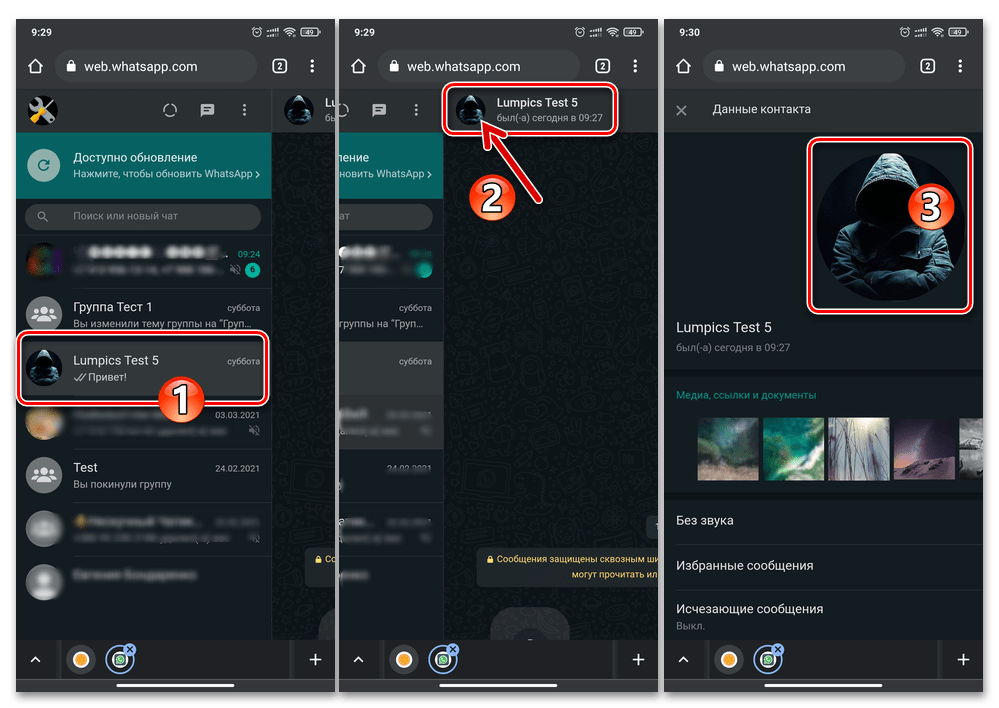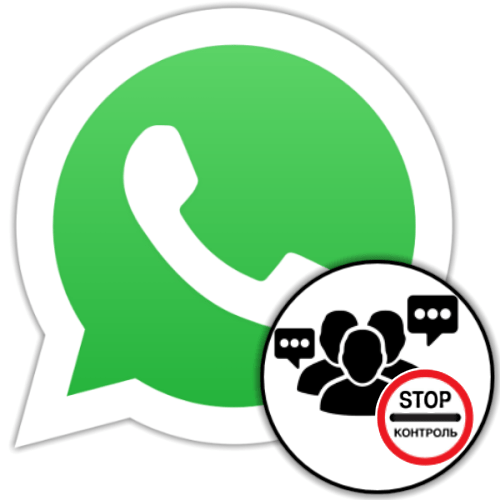Зміст

У процесі спілкування через WhatsApp іноді виникає бажання зберегти на свій пристрій зображення, яке присвоєно співрозмовником в якості фото його профілю. Розглянемо прийоми, застосувавши які стає можливим отримати аватарку контакту у вигляді графічного файлу в пам'яті Android-девайса, iPhone, а також на диску Windows-комп'ютера.
Копіювання чужих фотографій без дозволу власника здійснювати не слід &8212; у деяких випадках це може розглядатися як порушення авторських прав! Тому найбільш правильним варіантом дій при виникненні бажання отримати аватарку контакту є звернення до нього з проханням надіслати вам це зображення через WhatsApp. Після того як воно буде отримано в чаті, ви без проблем зможете завантажити його з месенджера в сховище свого мобільного девайса або ПК.
Детальніше:
Як надіслати фотографію через WhatsApp на Android, iOS та Windows
Як зберегти фото з чату WhatsApp в пам'ять Android-смартфона і iPhone
Спосіб 1: Мобільний додаток
Зі зрозумілих причин ні в WhatsApp для Android , ні в версії месенджера для iOS не передбачено дозволяє скопіювати фото контакту і зберегти її на вашому девайсі функції. Витягти аватарку іншого користувача можливо єдиним методом, який описаний далі.
- Відкрийте месенджер і перейдіть до перегляду картки контакту, фото профілю якого вам необхідно завантажити:
- В ВатсАп для Андроїд на вкладці «чати»
торкніться аватарки біля імені співрозмовника, потім натисніть на значок
«i»
в відобразилася на екрані області з попереднім переглядом фото і опціями.
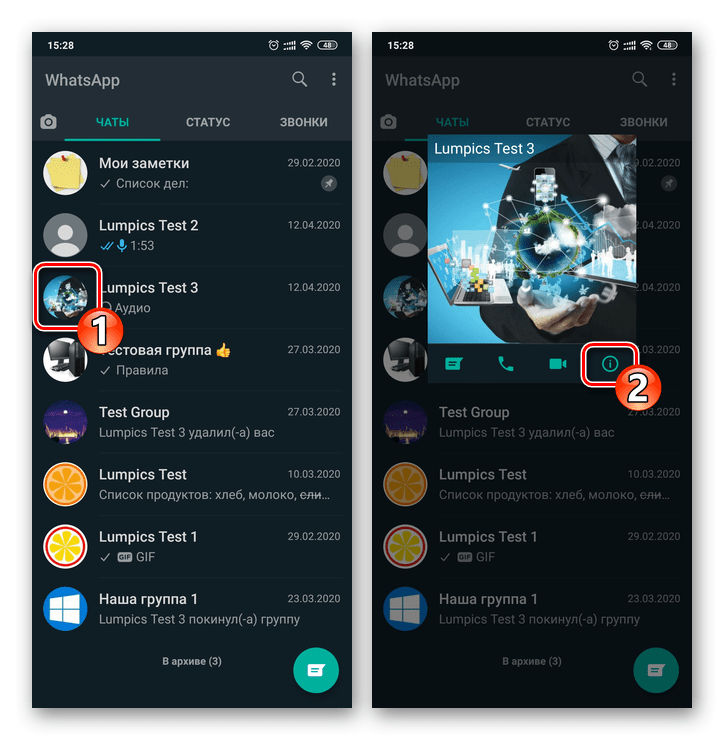
Або, відкривши чат, тапніте по імені контакту над областю з листуванням.
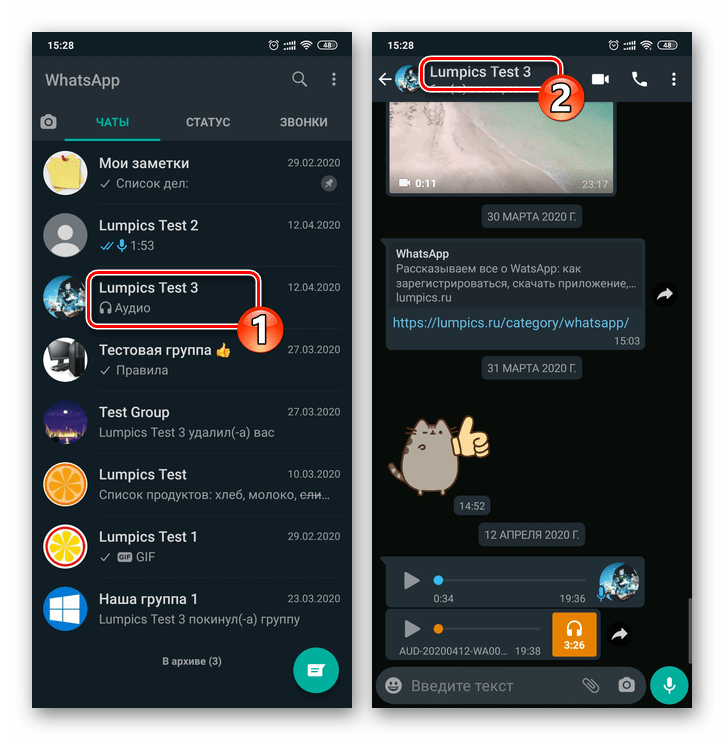
- У WhatsApp для iPhone, перебуваючи в розділі «чати»
, посуньте заголовок листування з цікавлять вас співрозмовником вправо до появи двох кнопок, натисніть
" більше»
,
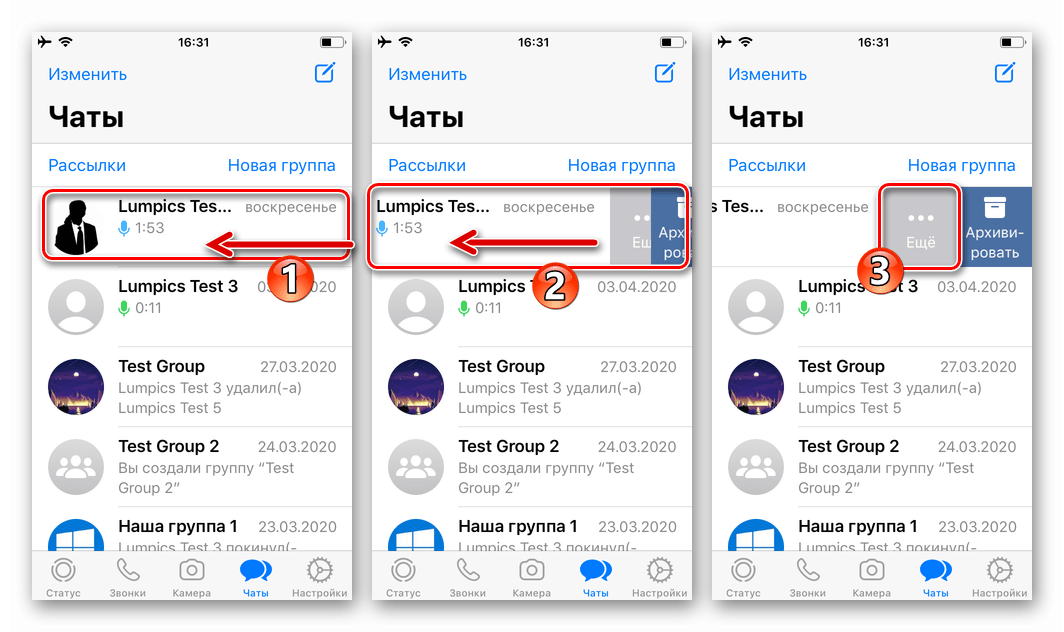
А потім виберіть " контактні дані» у меню, що відкриється.
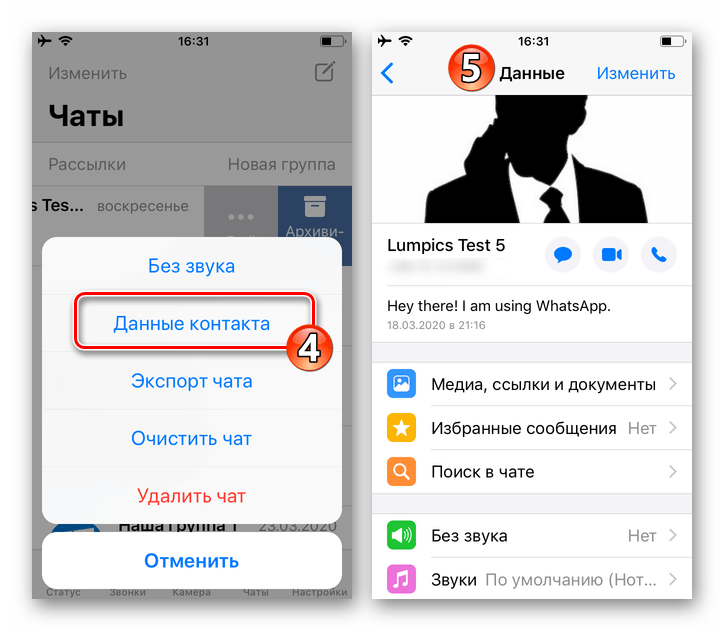
Або відкрийте чат і тапніте по його заголовку над областю з повідомленнями.
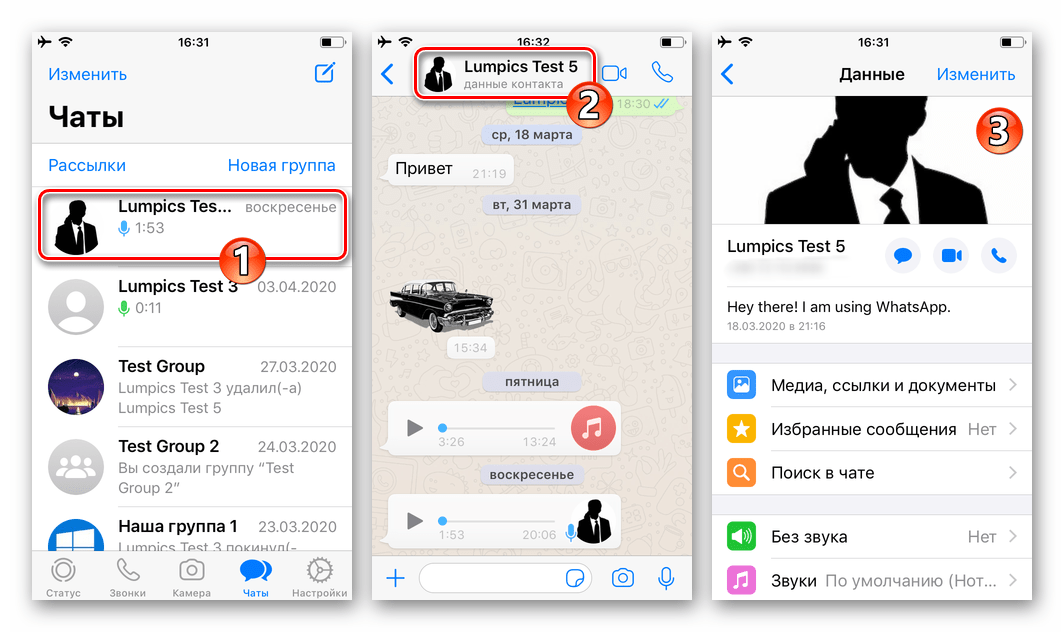
- В ВатсАп для Андроїд на вкладці «чати»
торкніться аватарки біля імені співрозмовника, потім натисніть на значок
«i»
в відобразилася на екрані області з попереднім переглядом фото і опціями.
- Торкніться фото у верхній частині картки з інформацією про учасника системи обміну даними-таким чином ви розгорнете зображення на весь екран:
- Android:
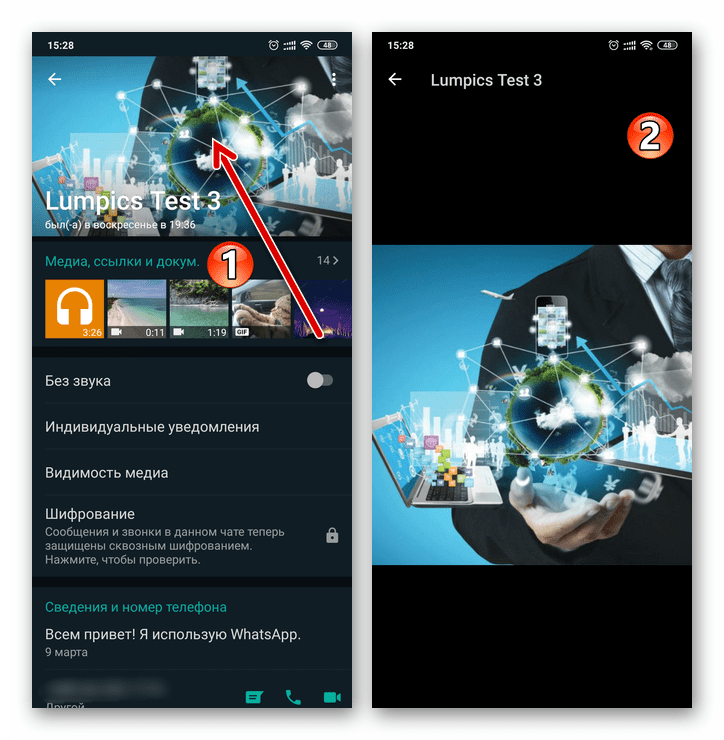
- IOS:
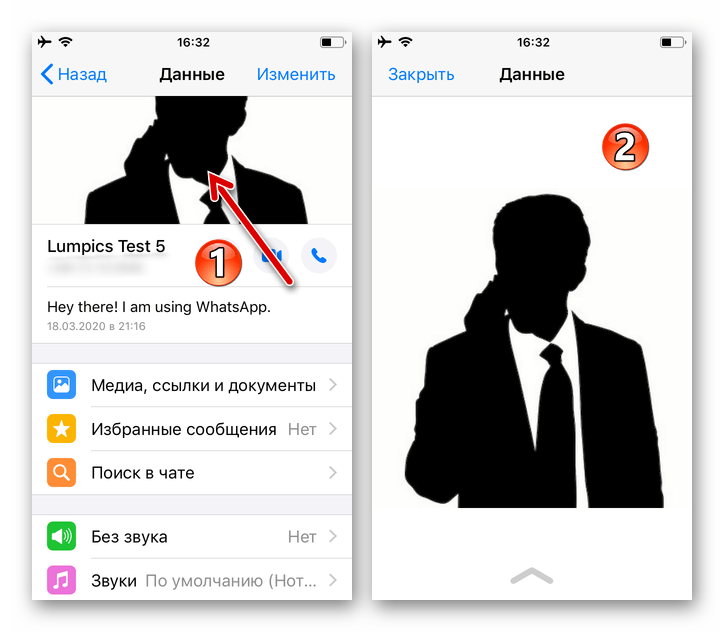
- Android:
- Зробіть скріншот екрану мобільного девайса.
Детальніше: створення знімка екрана на смартфонах Android та iPhone
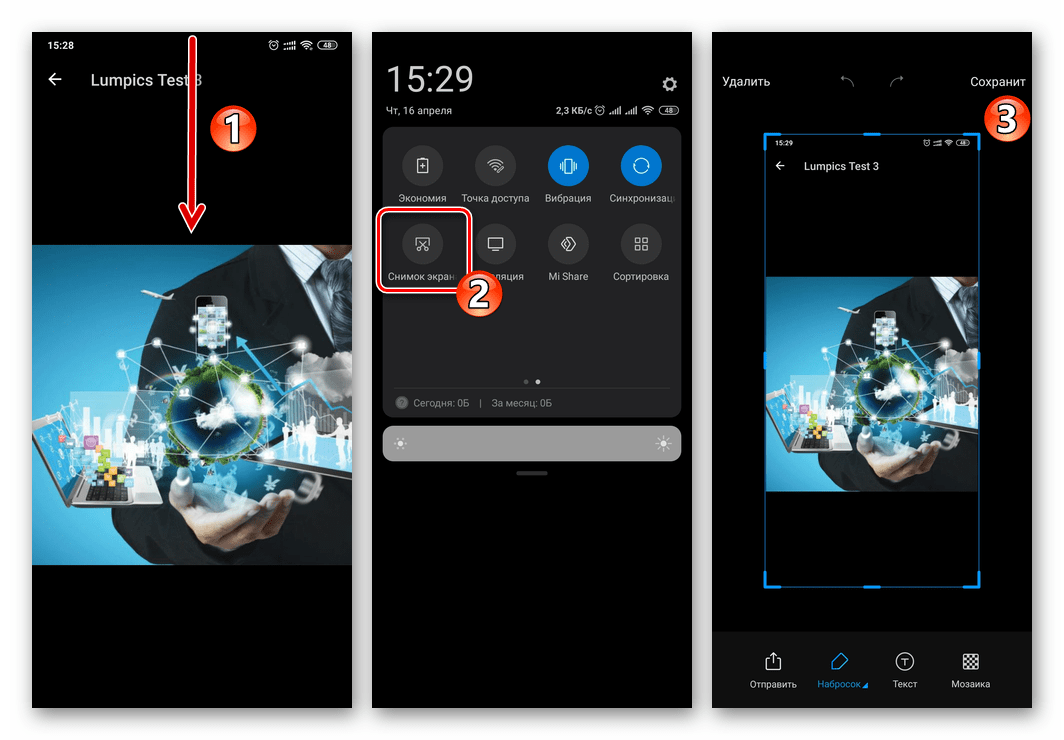
- Якщо це не було зроблено за допомогою інструментарію засоби створення скріншотів, відкрийте отриманий файл в будь-якому доступному з мобільного пристрою фоторедакторі, виконайте обрізку зайвих фрагментів зображення, а потім збережіть отримане в пам'яті смартфона.
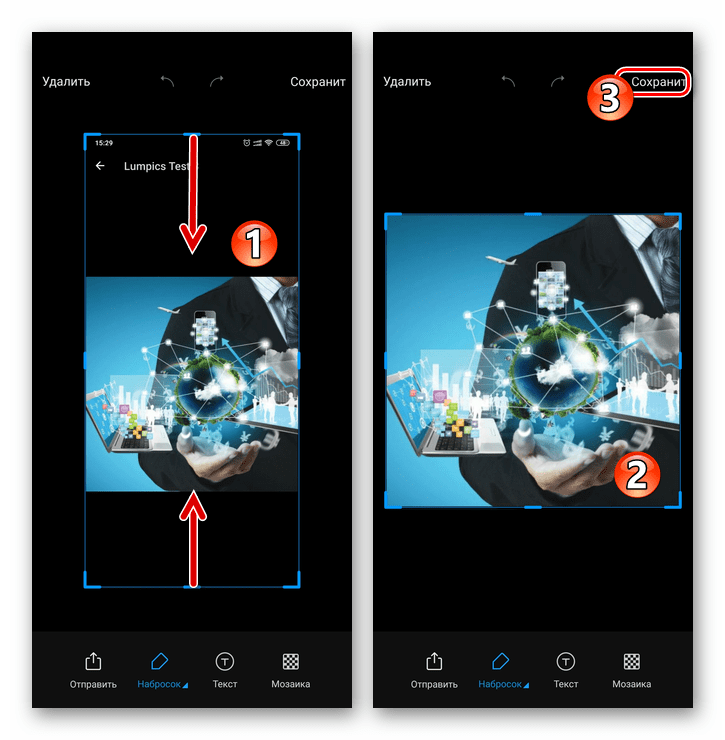
Читайте також:
Додатки для обробки фото на Андроїд
програми-редактори фото для iPhone
Спосіб 2: WhatsApp для Windows
Витяг і збереження аватарки співрозмовника може спантеличити вас не тільки при спілкуванні через месенджер зі смартфона, але і при використанні WhatsApp для Windows . На комп'ютері виконати розглянуту операцію можливо, застосувавши аналогічну вищеописаної для мобільних девайсів хитрість.
- Запустіть ВатсАп на ПК.
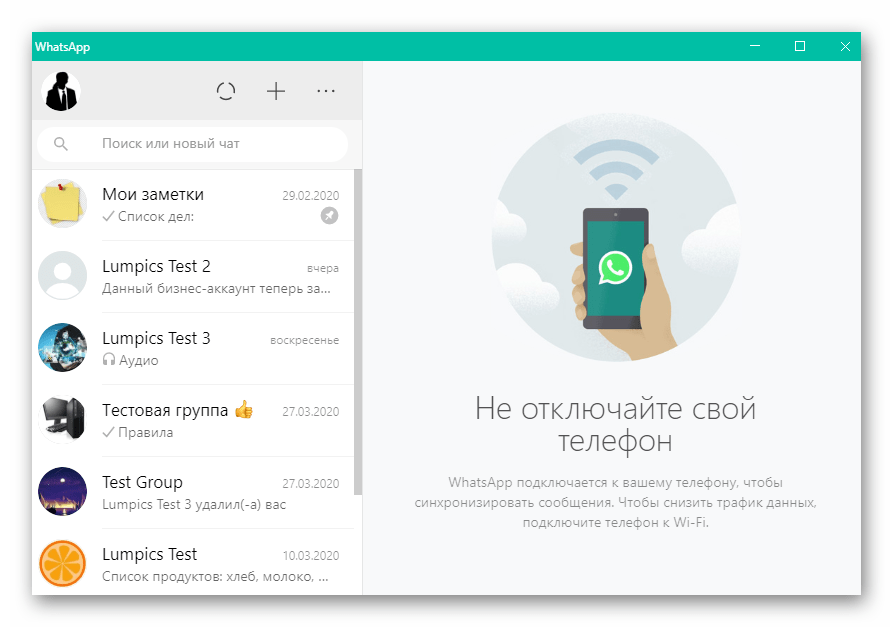
- Відкрийте контактну картку в програмі. Для цього перейдіть в чат з ним, а потім клацніть по імені співрозмовника над областю з повідомленнями.
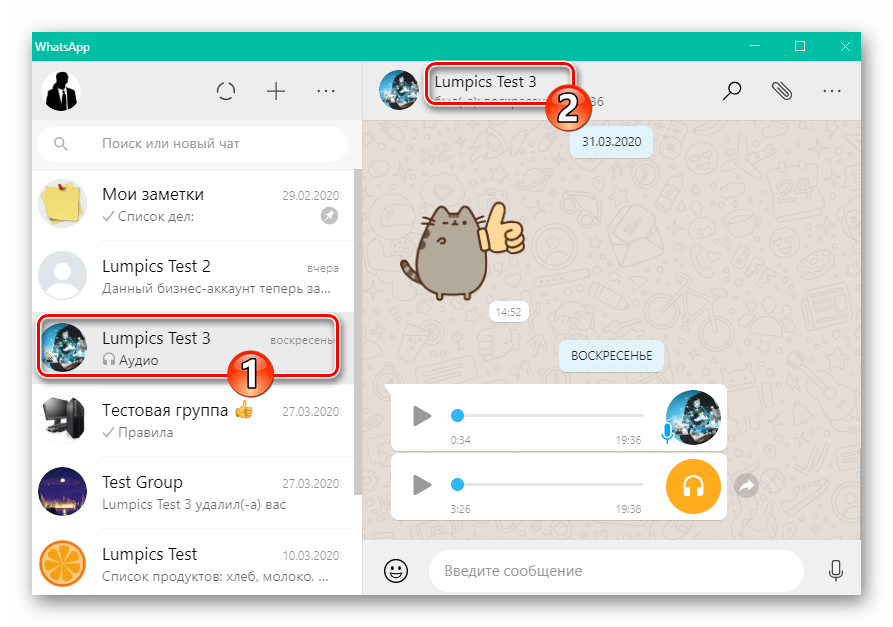
Або викличте меню листування, клікнувши на кнопку «…» праворуч від її найменування вгорі вікна
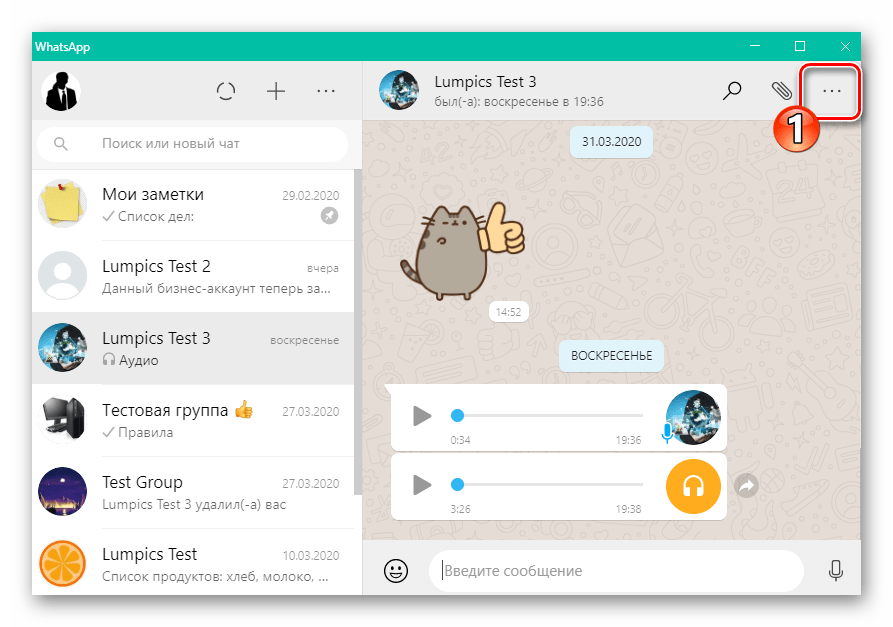
І потім виберіть пункт " контактні дані» .
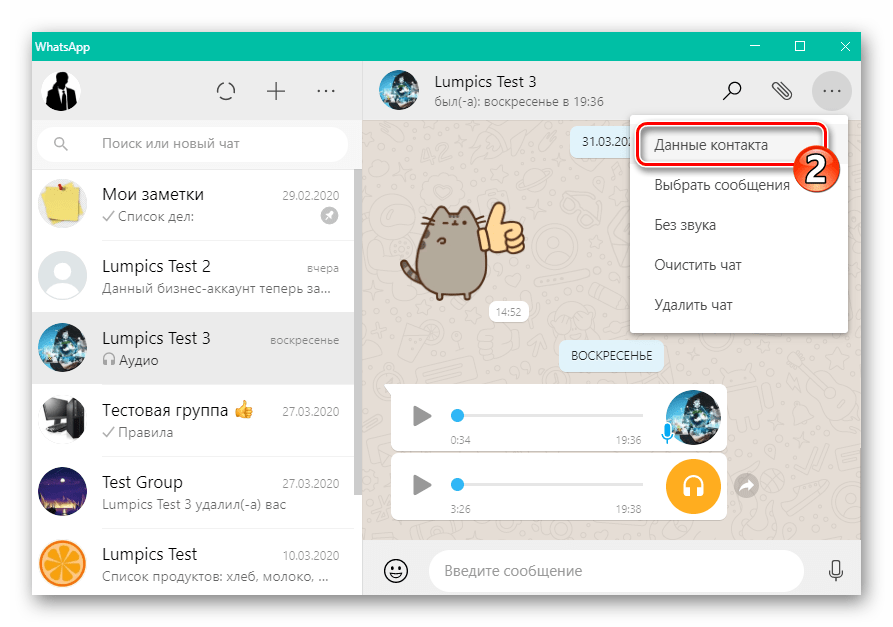
- Клацніть по круглій мініатюрі фото учасника WhatsApp – таким чином ви переміститеся до повнорозмірного перегляду зображення.
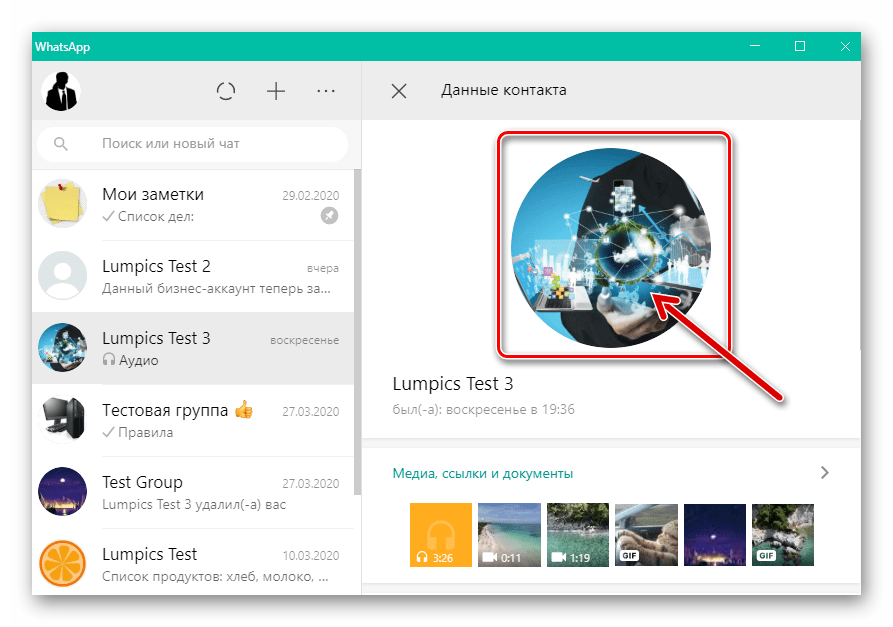
- Створіть скріншот вікна месенджера або відразу демонструє картинку-аватарку області – спеціалізовані програми для створення знімків екрану це дозволяють.
Детальніше:
як зробити скріншот у Windows
створення знімків екрана ПК за допомогою онлайн-сервісів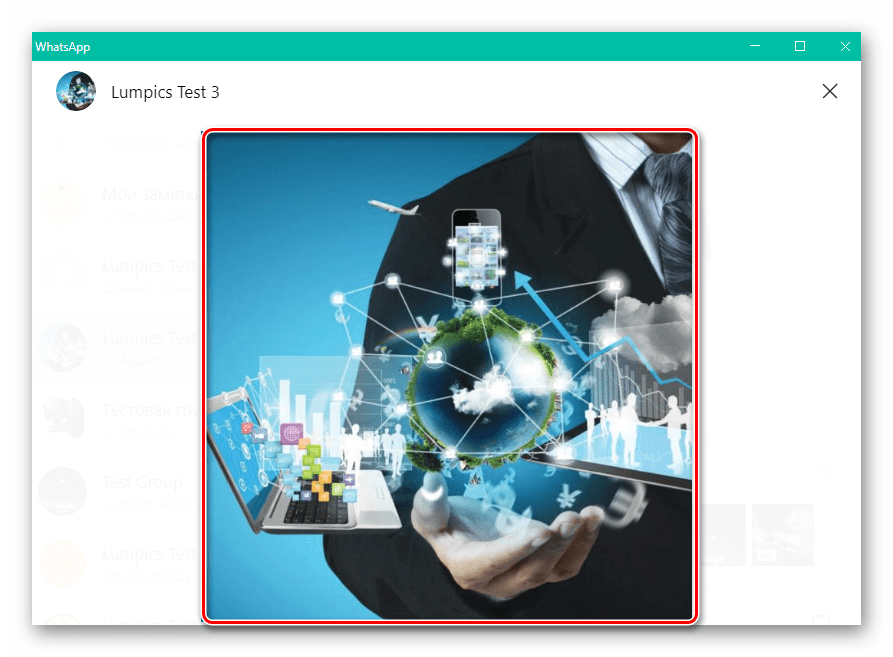
- При необхідності відкрийте файл скріншота в будь-якому встановленому на ПК графічному редакторі і зробіть обрізку і/або інше редагування для додання зображенню прийнятного вигляду.
Читайте також: програми для обрізання фотографій
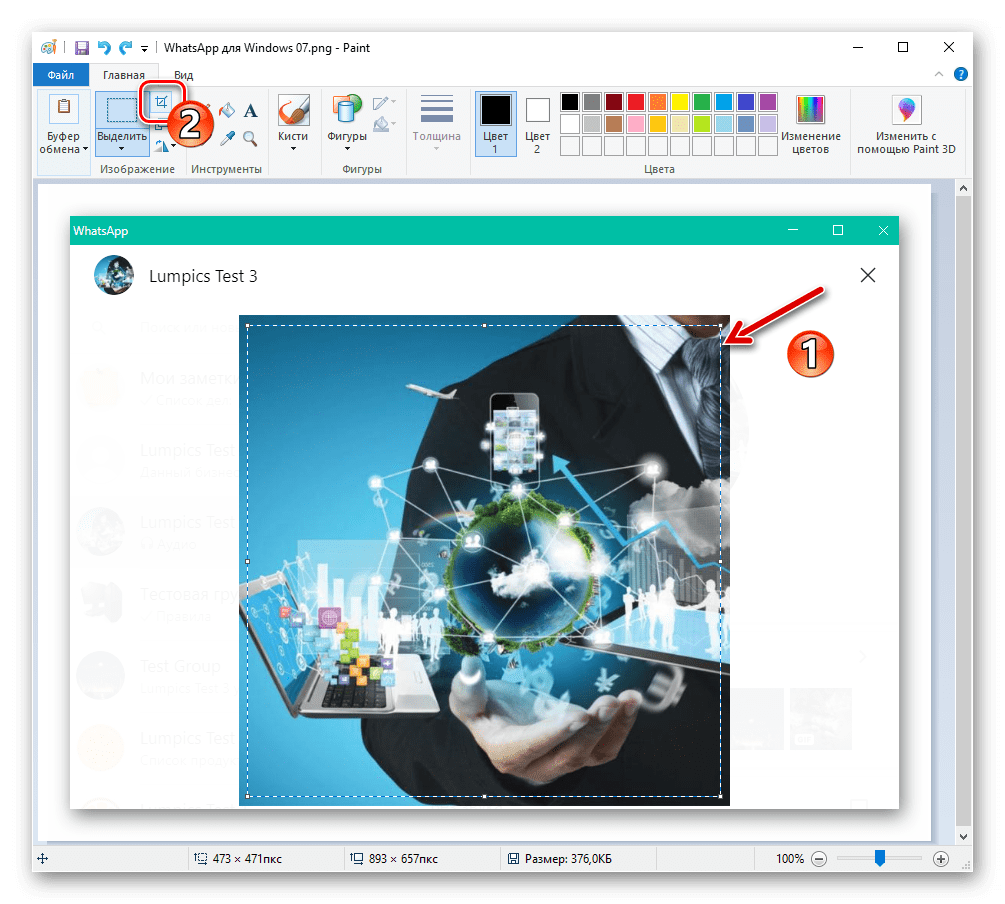
Збережіть отримане &8212; на цьому озвучена в заголовку цього матеріалу завдання вважається вирішеною.
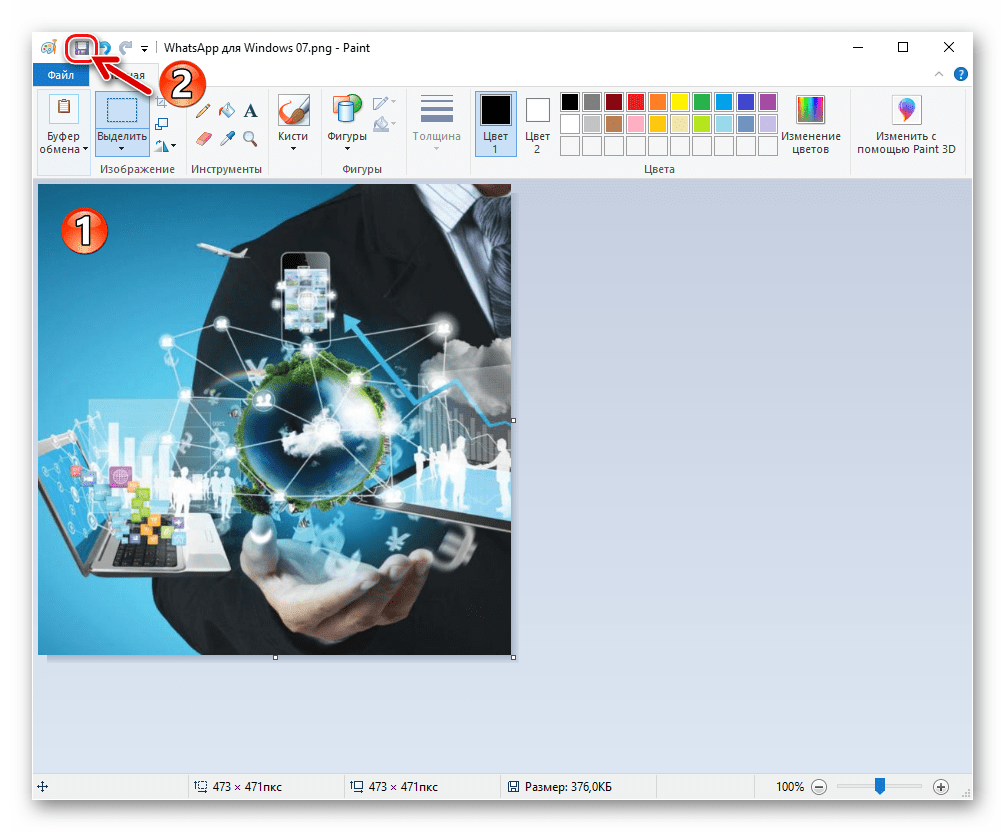
Вищеописані прийоми – це все, що ви можете зробити, коли вирішите скопіювати на свій пристрій аватарку одного з контактів в WhatsApp. Сучасний софт дозволяє вирішувати багато завдань, в тому числі не передбачувані до здійснення Користувачем або навіть заборонені з різних причин творцями месенджера.
Спосіб 3: WhatsApp Web
Найефективніший в плані кінцевого результату (ви отримаєте файл зображення в оригінальному дозволі) метод збереження фото будь-якого користувача месенджера, а також встановленої як логотип групового чату картинки, доступний за рахунок використання інструментарію сучасних браузерів і вимагає авторизації в веб-версії WhatsApp.
Варіант 1: Комп'ютер
- Відкрийте будь-який браузер для Windows (у прикладі далі – Google Chrome ), перейдіть в ньому за наступним посиланням на сайт сервісу WhatsApp Web.
- З метою авторизації в месенджері через його веб-додаток відскануйте представлений на сторінці QR-код засобами основного клієнта WhatsApp, який інстальований на вашому телефоні.
Детальніше: сканування QR-коду для активації десктопної або веб-версії месенджера WhatsApp
- Клікнувши по заголовку листування в меню зліва, перейдіть в чат з користувачем, чиє фото бажаєте завантажити, або відкрийте групу, логотип якої потрібно отримати у вигляді файлу зображення.
- Клацніть по заголовку чату, тобто імені користувача або назвою групи вгорі над областю з повідомленнями,
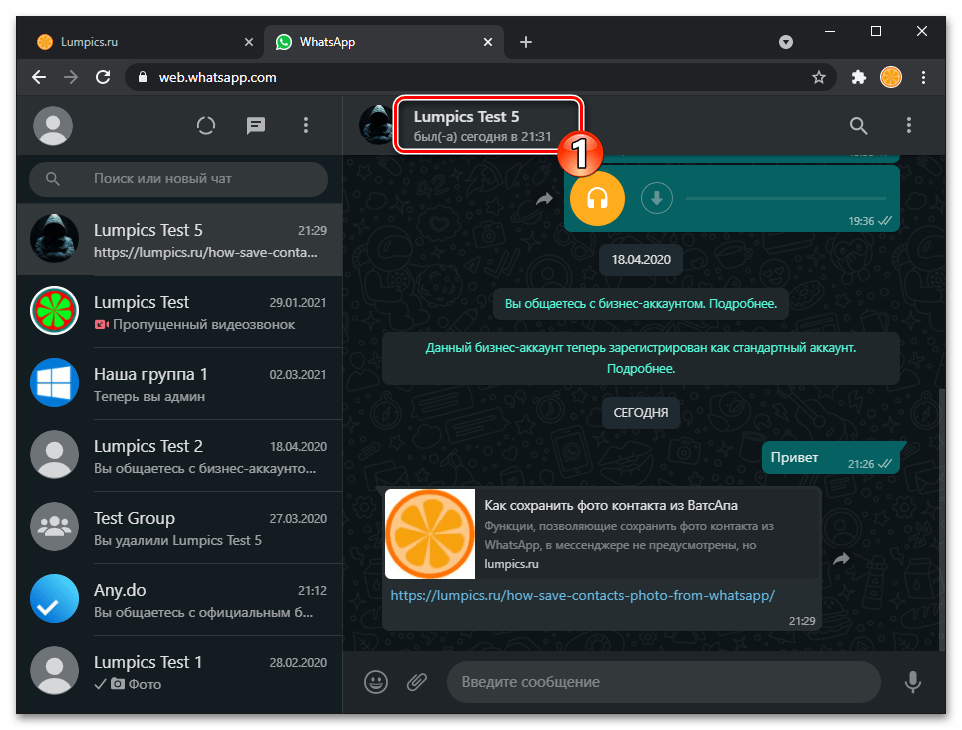
Потім натисніть на мініатюру фото профілю в відобразилася праворуч сторінки області " Дані контакту (групи)» .
- В результаті виконання попереднього пункту інструкції, ви відкриєте цікавить Вас фото в повному розмірі. Тепер клікніть по ньому правою кнопкою миші,
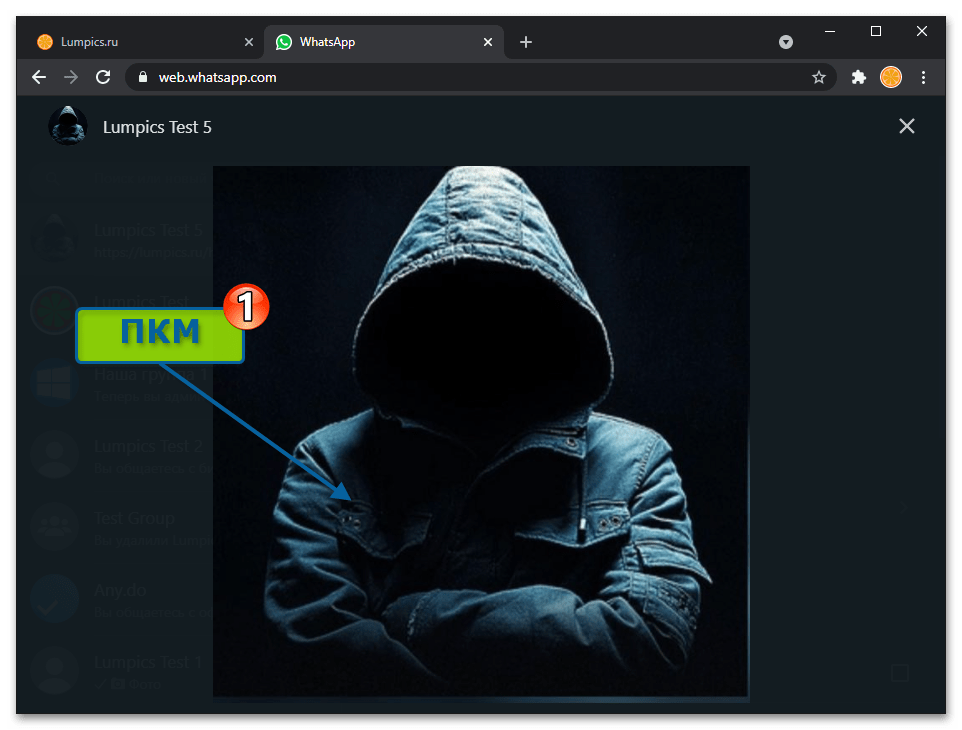
У меню, виберіть пункт " Зберегти зображення як ... » .
- Якщо браузер налаштований відповідним чином, далі з'явиться вікно вибору шляху завантаження зображення на диску ПК-перейдіть в потрібну папку і потім клацніть " Зберегти» . У разі коли в браузері не активована опція вимоги вказівки шляху завантаження файлів, фото буде збережено у встановленій за замовчуванням директорії (найчастіше в Windows-бібліотеці »Завантаження" ).
- На цьому все-відкрийте зазначену для збереження картинки папку в Провіднику Windows,
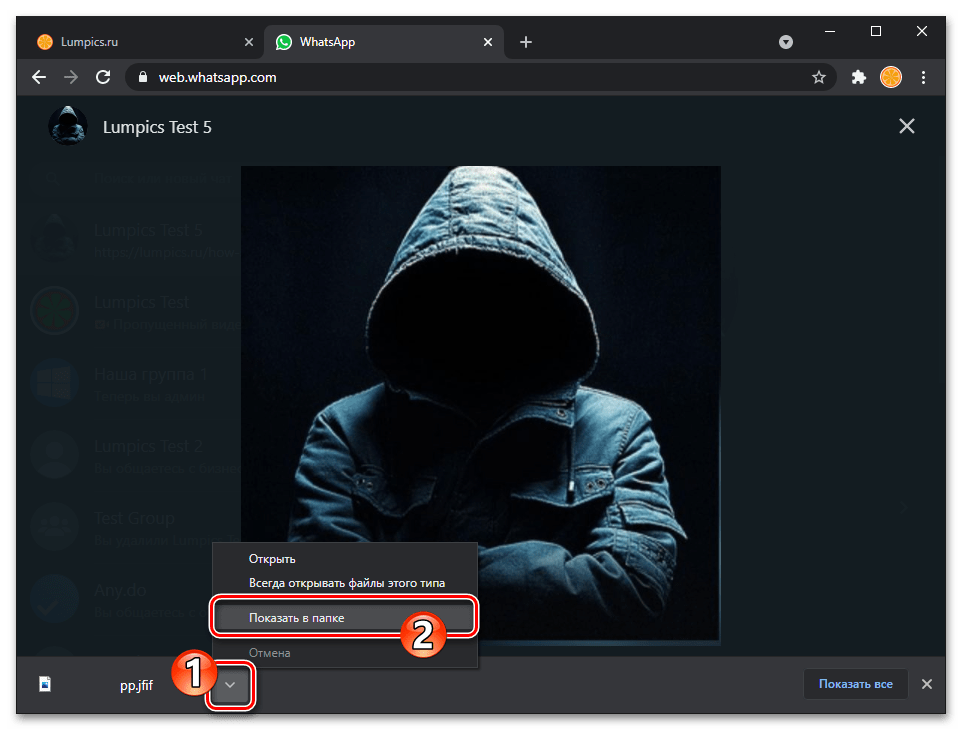
Після чого зможете провести з отриманим з WhatsApp зображенням будь-які операції, наприклад, редагування або перетворення в інший формат.
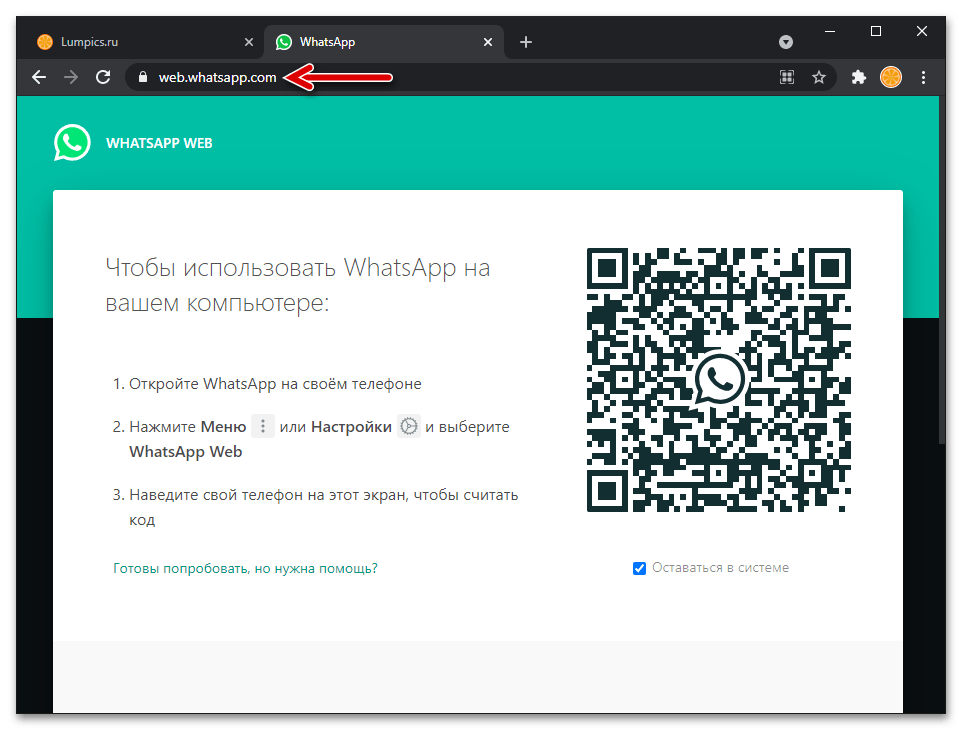
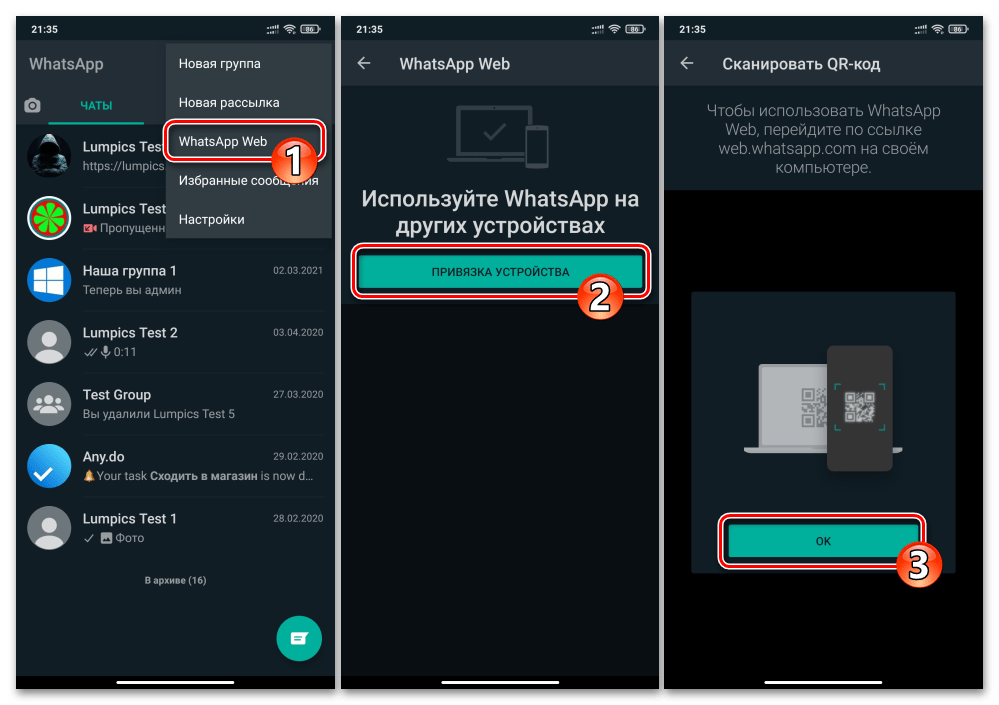
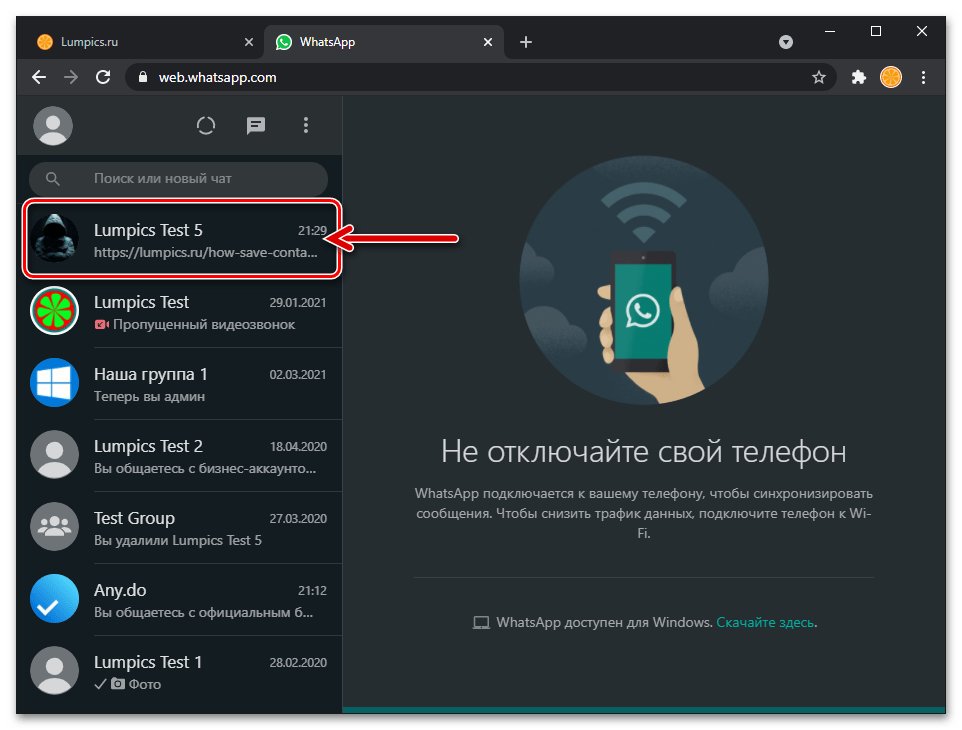
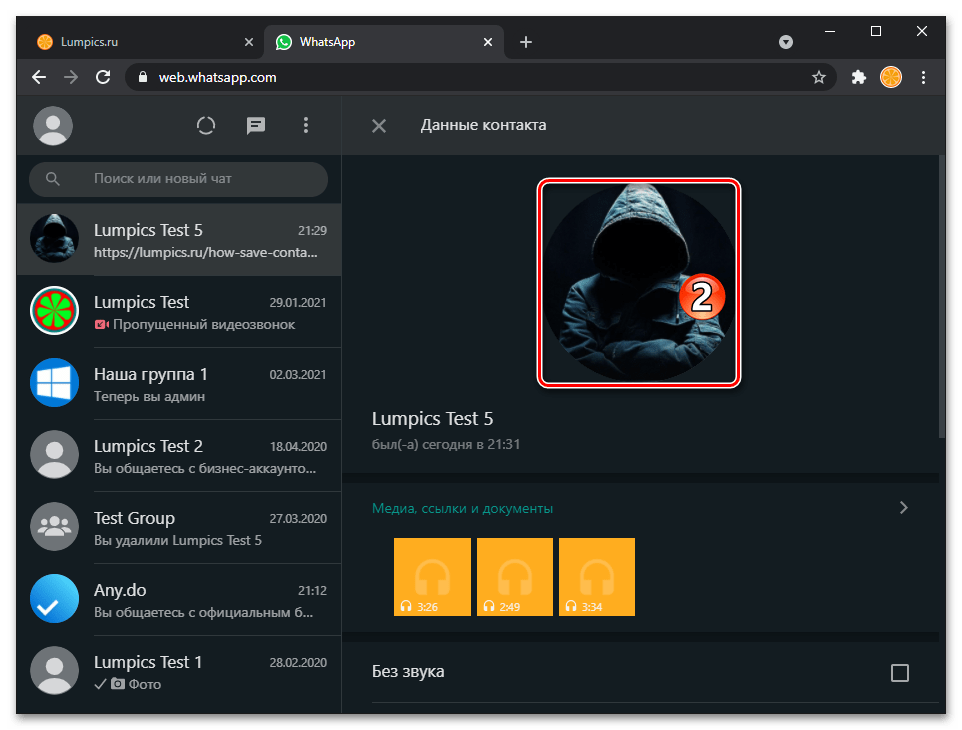
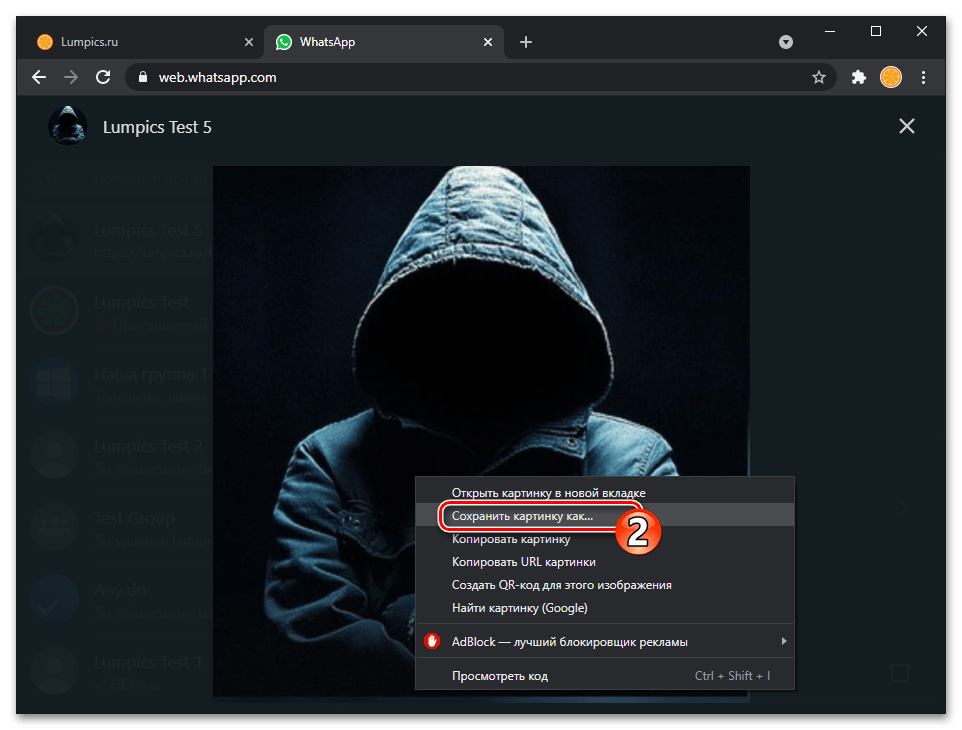
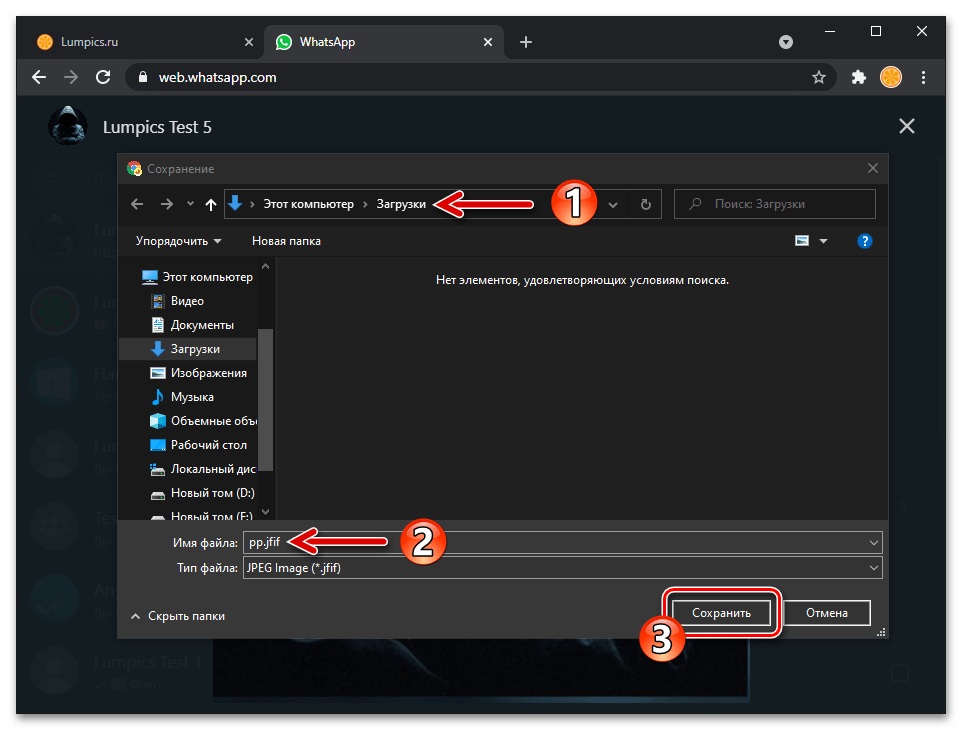
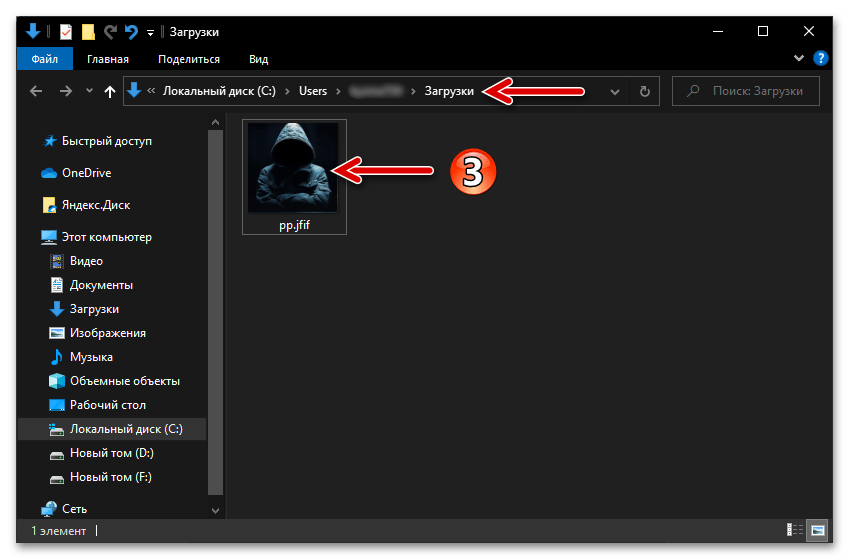
Варіант 2: Смартфон Android або iPhone
У відсутності доступу до ПК для виконання попередньої інструкції з цього матеріалу, скачування фото співрозмовника в месенджері розглянутим способом можна зробити і в середовищі мобільних ОС, але для цього буде потрібно другий смартфон на Android або iPhone.
- Авторизуйтесь в сервісі WhatsApp Web на задіюваному як майбутнє (можливо, тимчасове) сховище фото профілю іншого користувача месенджера
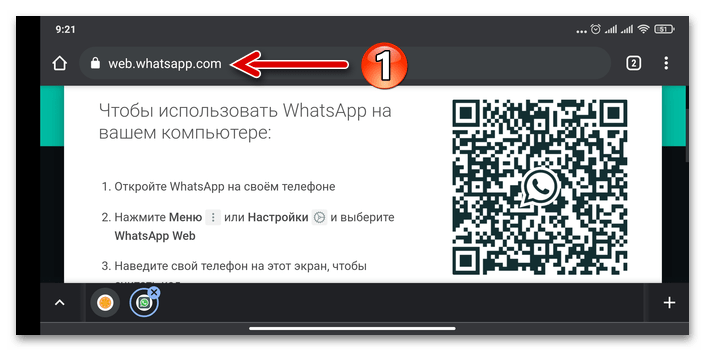
Смартфоні або планшеті.
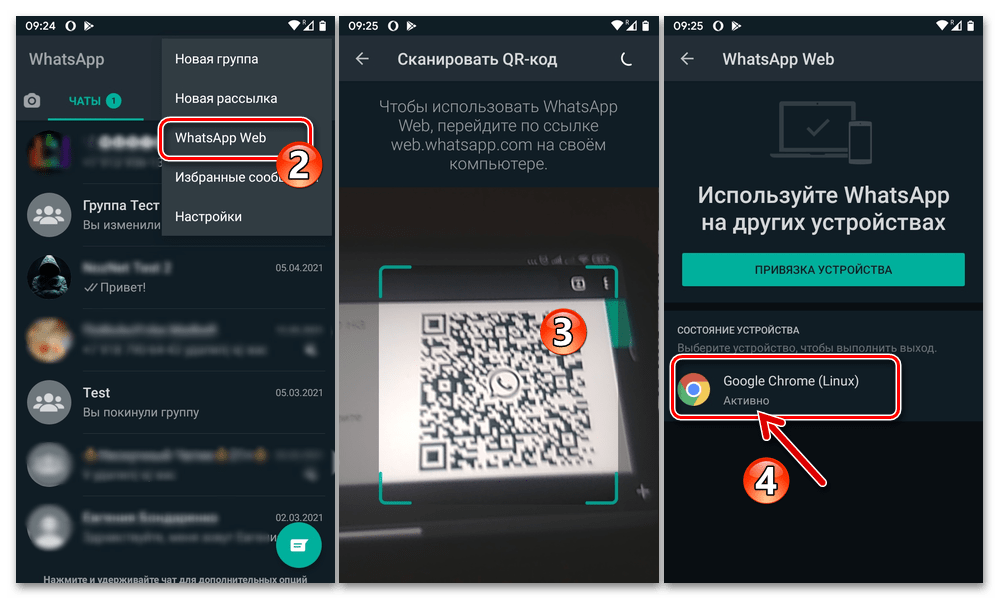
Детальніше: відкриття і вхід в WhatsApp Web з Android-девайса і iPhone
- Дотиком по заголовку зліва сторінки з відкритою веб-версією месенджера відкрийте чат з користувачем, фото якого вам потрібно завантажити. Щоб розгорнути зображення профілю на весь екран, тапніте по ньому двічі-спочатку зліва від імені над областю з повідомленнями – а потім в відкрилася області " контактні дані» .
- Далі в залежності від ОС девайса, на якому здійснюються маніпуляції:
- В Android довго натисніть в займаному картинкою просторі, виберіть пункт " Завантажити зображення»
.
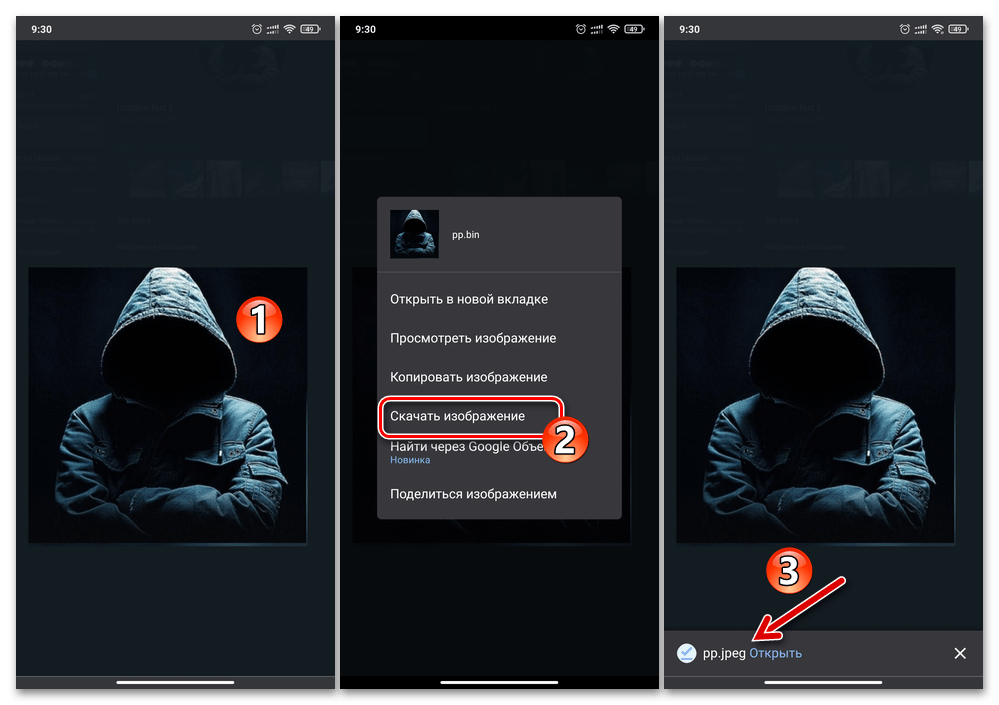
Перейдіть до папки»Завантаження" девайса або інший встановлений для скачування файлів з використовуваного браузера каталог – тут ви виявите цільової файл-зображення.
- У випадку з iPhone тривалим натисканням в області демонстрованого оглядачем в повному розмірі фото іншого учасника Whats App викличте меню, торкніться " Зберегти зображення»
.

Закрийте або згорніть браузер. Запустіть iOS-додаток Фото-тут ви виявите скопійовану з месенджера аватарку користувача в оригінальній якості.
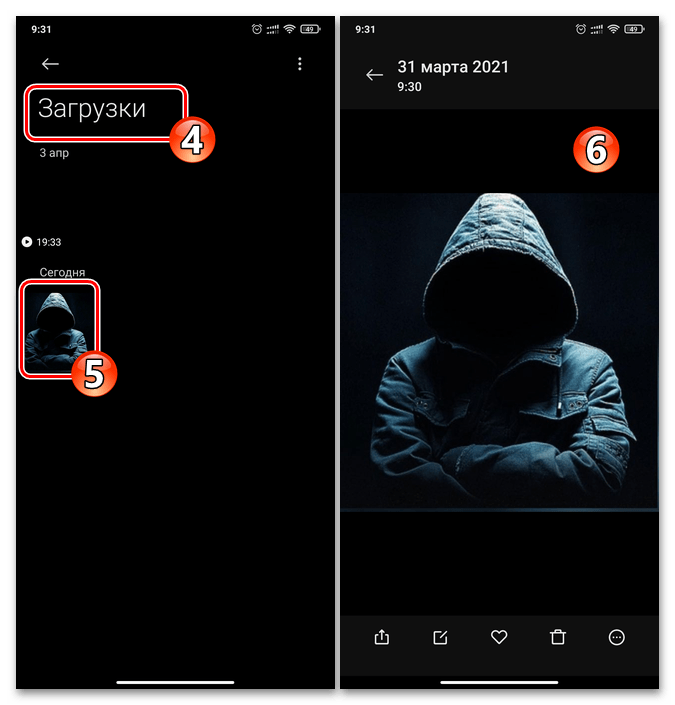
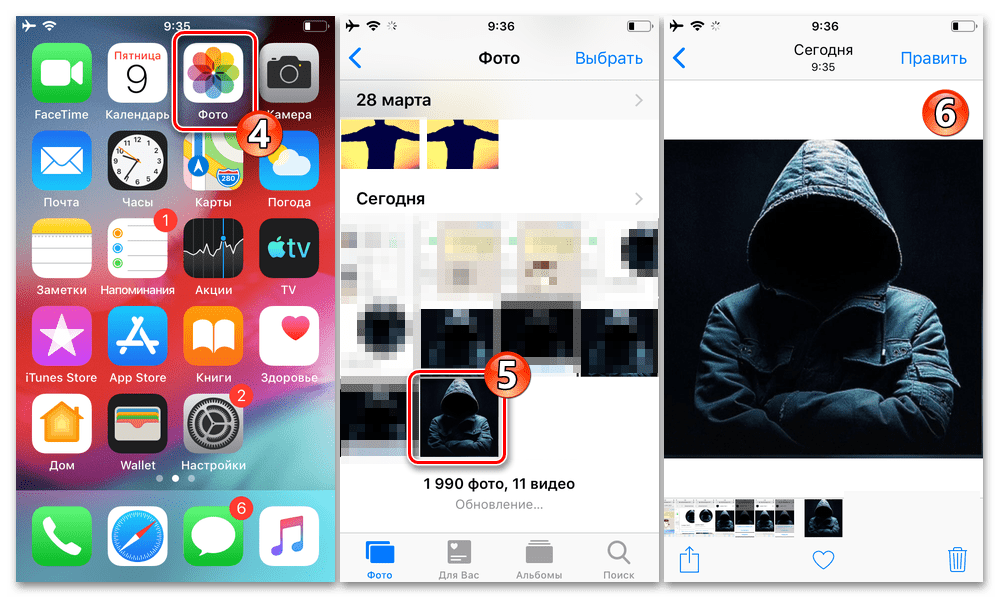
- В Android довго натисніть в займаному картинкою просторі, виберіть пункт " Завантажити зображення»
.